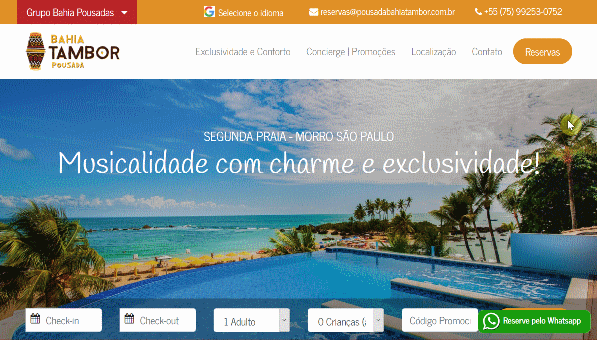Como Ativar os Pop-ups Não Invasivos e o Cronômetro Regressivo no site de seu Hotel
Os pop-ups de promoção são uma ótima maneira de chamar a atenção de seu visitante para um pacot e e, oferta, promoção ou desconto relâmpago! Eles são ótimos gatilhos mentais, um recurso persuasivo para incentivar o hóspede a fechar reserva direta com você.
Nesse tutorial vamos mostrar como ativá-los e desativá-los no site do seu hotel, veja:
Criando o primeiro Pop-ups de Promoção no site de seu Hotel
Vamos iniciar o tutorial criando um primeiro pop-up.
1. Acesse o painel da HotelariaWeb com seu login e senha que você recebeu por e-mail quando criou sua conta no nosso sistema.
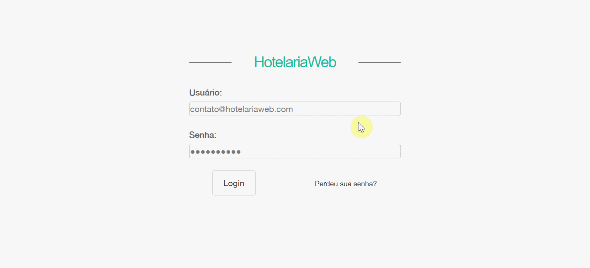
2. No menu laterial clique em “Gatilhos Mentais” e no submenu que se abre, clique na opção “Chamada de Promoção”.
Em seguida, na página que se abre, clique no botão “Adicionar Novo”, como mostra a imagem abaixo:
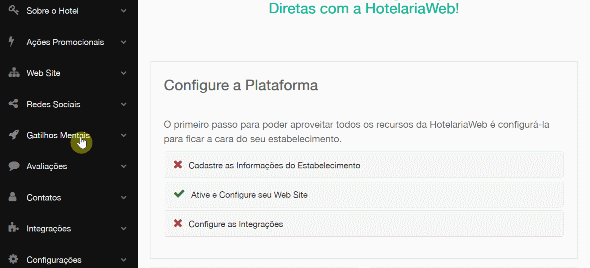
3. Há várias formas de configurar um pop-up e depende da sua criatividade em delimitar promoções, ofertas, ou mesmo chamadas atrativas para o visitante entrar em contato. Abaixo vamos criar três tipos:
a.1) Pop-up simples de Desconto: exemplo CLIENTE VIP
Vamos fazer um exemplo de pop-up chamando o usuário para reservar direto e se tornar “Cliente VIP”, ganhando como benefício inicial 5% de desconto.
- Primeiro dê um clique na caixinha de “Ativar Chamada”.
- Logo abaixo, no campo “Título da Chamada” crie uma frase curta que indique a promoção, oferta ou pacote. No nosso exemplo o título ficou “VIP COM BENEFÍCIOS”.
- Logo abaixo, no campo “Texto da Chamada” você irá preencher com os dados e informação da promoção em si. Note que abaixo do campo deixamos alguns exemplos para você se inspirar.
No nosso exemplo o texto da chamada ficou assim: “Clientes VIPs têm benefícios quando reservam DIRETO conosco! O primeiro deles é”.
Obs: quando você visualizar o pop-up entenderá por que finalizamos a frase no “é”. - Esse pop-up é de desconto. Então, no campo “Percentual de Desconto” digite o número correspondente ao desconto que você oferece (apenas o número, sem o símbolo %). No nosso exemplo: 5.
- E, mais abaixo, no campo “Texto do Botão” digite uma chamada para ação (ou Call To Action – CTA). É importante que o CTA seja bem persuasivo e atrativo para o usuário clicar. No nosso exemplo o CTA ficou “QUERO SER VIP”.
- Veja na animação abaixo como ficou até aqui o preenchimento:
- Em seguida defina as Datas de Início e de Término da Promoção/Oferta. No nosso exemplo: Início em 15/04/2019 e Término em 15/05/2019.
- Mais abaixo, vá até o campo “Segundos para Abrir” e digite em quantos segundos o pop-up irá abrir após o usuário acessar o site do seu hotel. Nós sugerimos o tempo entre 8 a 12 segundos, pois o usuário conseguirá iniciar a navegação, rolar nas informações e logo será atraído pelo pop-up. Mas, se preferir, pode deixar mais tempo. No nosso exemplo: 12.
- E, por fim, clique no botão “Salvar”.
- Veja a animação abaixo como é o final do preenchimento.
E pronto! O pop-up simples de Desconto está ativado. Assim, quando um usuário acessar o site do hotel será atraído pela abertura do pop-up no tempo determinado nas configurações, conforme abaixo:
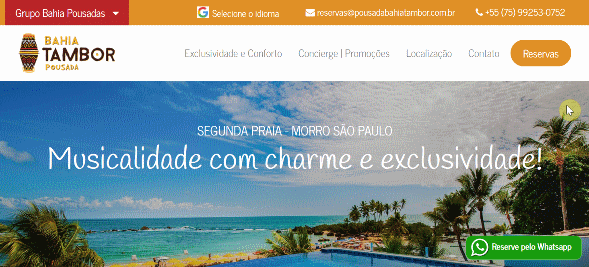
a.2) Pop-up com Cronômetro Regressivo: exemplo PROMOÇÃO AMOR EM DOBRO.
Vamos criar ativar agora um pop-up onde aparece um Cronômetro Regressivo. Ele é ótimo para promoções e ofertas com tempo limitado. Isso instiga o visitante a entrar em contato e não perder a oportunidade! Iniciamos da mesma forma que o anterior:
- Clique na caixinha “Ativar Chamada”.
- Preencha o campo “Tïtulo da Chamada”. No nosso exemplo: PROMOÇÃO AMOR EM DOBRO.
- Preencha agora o campo “Texto da Chamada”. No nosso exemplo ficou: “Você reserva 1 diária e ganha outra inteiramente Grátis! Mas corre que tem pouco tempo para reservas e aproveitar a promoção!”. Seja criativo! Note que deixamos exemplos abaixo do campo para você se inspirar!
- NÃO preencha o campo “Percentual de Desconto”.
- No campo “Texto do Botão” escreva um CTA. No nosso exemplo: “Reservar Agora”.
- Preencha as datas de Início e Final da Promoção. Agora essas datas são ainda mais importantes, pois é a data final que irá determinar o tempo do Cronômetro Regressivo. No nosso exemplo vamos manter 15/04/2019 e 15/05/2019.
- Logo abaixo, clique na caixinha de “Ativar o Cronômetro Regressivo”.
- No campo “Segundos para abrir” determine o tempo para abrir o pop-up após iniciar a navegação no site. Sugerimos entre 8 e 12 segundos.
- E clique no botão “Salvar”.
- Veja na animação abaixo como é o processo de preenchimento.
E pronto! O pop-up com Cronômetro Regressivo está ativado. Assim, quando um usuário acessar o site do hotel será atraído pela abertura do pop-up no tempo determinado nas configurações, conforme abaixo:
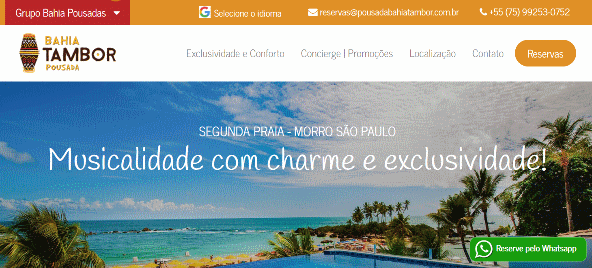
a.3) Pop-up com Cronômetro Regressivo e Desconto: exemplo PROMOÇÃO AMOR EM DOBRO.
E ainda há uma terceira opção bem completa, que é o pop-up com o Cronômetro Regressivo e ainda o Percentual de Desconto aparecendo.
Vamos manter o exemplo da “Promoção Amor em Dobro”, porém acrescentando o desconto, conforme abaixo:
- A caixinha de “Ativar Chamada” já está clicada.
- O campo “Tïtulo da Chamada” já está preenchido. No nosso exemplo: PROMOÇÃO AMOR EM DOBRO.
- O campo “Texto da Chamada” já estava preenchido, mas no nosso exemplo alteramos o texto para encaixar com o desconto, ficando: “Você reserva 1 diária e ganha desconto na outra! Mas corre que tem pouco tempo para reservas e aproveitar a promoção!”.
- Agora, no campo “Percentual de Desconto” preencha com o desconto que você irá oferecer. No nosso exemplo: 50.
Obs: digite só o número, sem o símbolo %. - E o campo “Texto do Botão” já está preenchido. No nosso exemplo: “Reservar Agora”.
- As datas de Início e Final da Promoção também já estão preenchidas e determinam o Cronômetro Regressivo. No nosso exemplo vamos manter 15/04/2019 e 15/05/2019.
- A caixinha de “Ativar o Cronômetro Regressivo” está clicada.
- E o campo “Segundos para abrir” está com o tempo definido. No nosso exemplo: 12 segundos.
- E clique no botão “Salvar”.
- Agora veja na animação abaixo como é o processo de preenchimento.
E pronto! O pop-up com Cronômetro Regressivo e Desconto está ativado. Assim, quando um usuário acessar o site do hotel será atraído pela abertura do pop-up no tempo determinado nas configurações, conforme abaixo:
Ativar e Desativar Pop-ups
Para desativar pop-ups, vá no menu lateral “Gatilhos Mentais” e após clicar no submenu “”Chamada de Promoção” irá abrir uma página com a lista de promoções cadastradas. Elas podem estar ativadas ou desativadas, como mostra a figura abaixo.
Caso queira excluir algum item, basta clicar no botão “Deletar” na coluna “Ações” e confirmar a exclusão na janela que irá abrir.
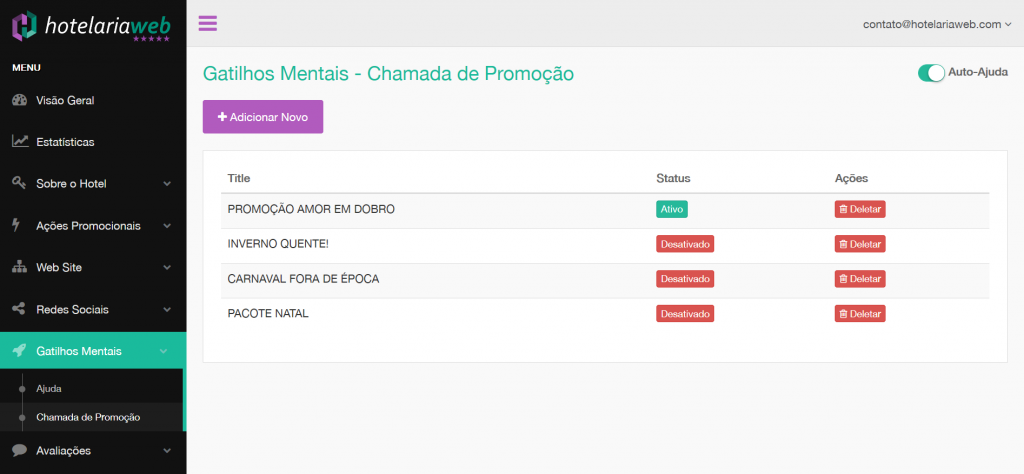
Para desativar, basta acessar o item desejado e clicar na caixinha “Ativar Chamada”, deixando-a em branco, conforme imagem abaixo.
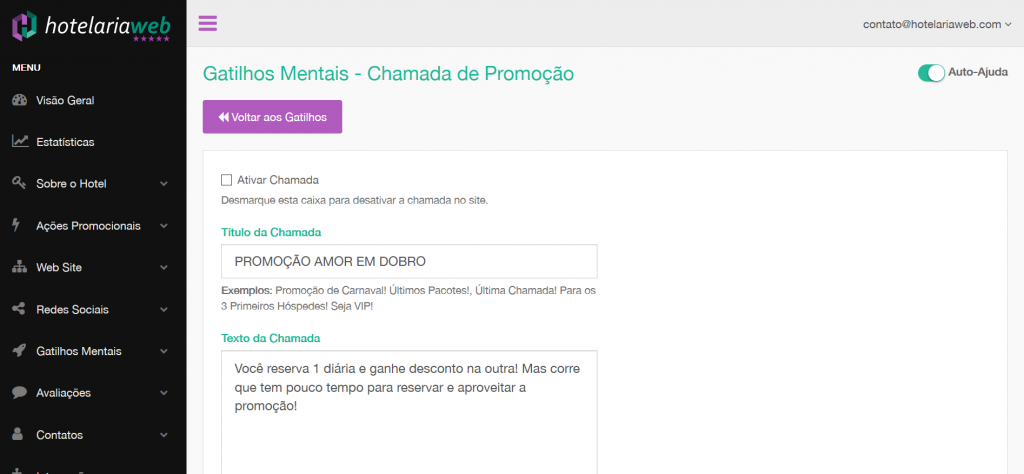
Agora é só pensar, planejar e criar chamadas criativas para atrair a atenção do seu visitante e entrar em contato com você ou fechar uma reserva! Vamos lá?

Olá! :)
Sou Thaisy, consultora da HotelariaWeb!
Sabia que já ajudamos mais de 60 hotéis e pousadas a aumentarem as reservas diretas?
Ficarei feliz em te ajudar também. Que tal conversarmos sobre o seu Hotel?
Me chame no WhatsApp!
Whatsapp